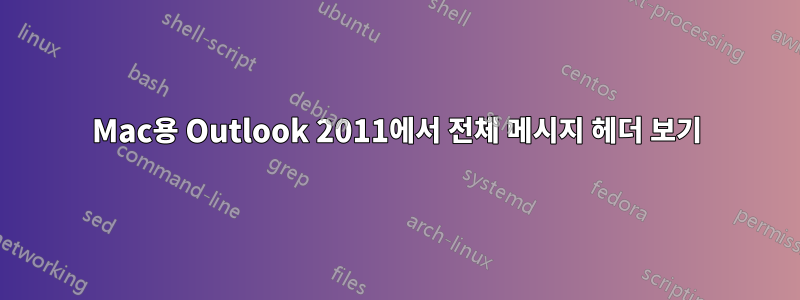
Mac용 Outlook 2011에서 메시지의 전체 헤더를 보려면 어떻게 해야 하나요?
답변1
제가 찾은 유일한 방법은 메시지 목록에서 메시지를 마우스 오른쪽 버튼으로 클릭하고소스보기팝업 메뉴에서. 그러면 새 TextEdit 문서에서 헤더를 포함한 메시지의 전체 소스가 열립니다.
답변2
이메일을 디스크에 저장 Save as하고 텍스트 편집기로 엽니다.
답변3
Mac에서 Ctrl 키를 누른 채 클릭하는 것은 PC에서 마우스 오른쪽 버튼을 클릭하는 것과 같습니다. 일반적으로 해당 시점에 선택된 요소에 사용할 수 있는 작업 선택을 보여주는 상황별 메뉴가 나타납니다.
이메일이 어떤 이메일 주소로 전송되었는지 확인하려면 특정 이메일을 연 다음 이메일 헤더의 받는 사람 필드에 있는 별칭 위로 마우스를 가져가세요. 해당 별칭에 연결된 실제 이메일 주소를 표시하는 팝업이 확장됩니다.
보낸 사람의 전체 전자 메일 주소를 보는 것은 조금 더 복잡합니다. 왜냐하면 보낸 사람 별칭 위로 마우스를 가져가면 일반적으로 실제 전자 메일 주소의 잘린 부분만 표시되기 때문입니다. 답장을 누르는 경우에도 마찬가지입니다(답장 이메일을 보내기 전에 삭제하려는 의도로).
그러나 보낸 사람 주소 위로 마우스를 가져가면 하단에 여러 아이콘이 있는 팝업 창이 나타납니다. 맨 오른쪽에 있는 아이콘(색인 카드 그림)을 클릭하면 보낸 사람의 전체 전자 메일 주소가 표시되는 Outlook 연락처 양식이 열립니다. 이메일 주소를 확인한 후 연락처 양식을 닫고 저장하지 않음을 선택하세요(해당 보낸 사람에 대한 연락처를 만들고 싶지 않은 경우에는 저장을 누르세요). 복잡해 보이지만 몇 초 밖에 걸리지 않습니다.


